最近win11出了一些严重的bug,很多用户都遇到了该问题,出现了任务栏突然卡死,应用程序图标无法点开,或是操作系统无法设置。根据实际测试,我们可以通过修改时间的方式来解决
最近win11出了一些严重的bug,很多用户都遇到了该问题,出现了任务栏突然卡死,应用程序图标无法点开,或是操作系统无法设置。根据实际测试,我们可以通过修改时间的方式来解决它,下面就一起来看一下吧。

方法一:
1、首先我们需要通过快捷键“Ctrl+Alt+Del”,进入任务管理器。
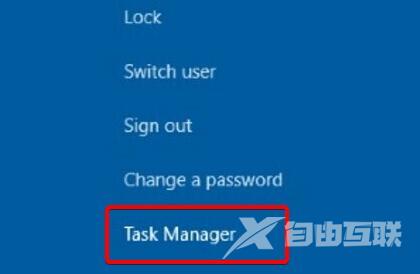
2、然后依次点击“文件-运行新任务”
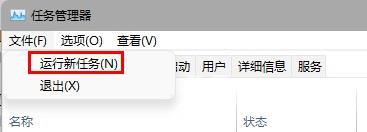
3、在其中输入“control”并点击“确定”可以打开控制面板。
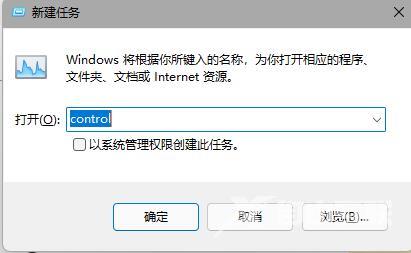
4、进入“时钟和区域”,选择“设置时间和日期”
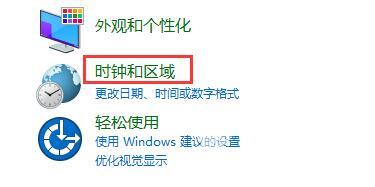
5、进入后点击“更改日期和时间”

6、在其中将时间更改到9月4日或之后。

7、更改完成后再进入“internet时间”点击下方“更改设置”
8、最后在其中将服务器更改为“ntp.ntsc.ac.cn”,并点击“立即更新”
9、最后只要点击“确定”保存设置,再重启电脑就可以解决任务栏卡死问题了。
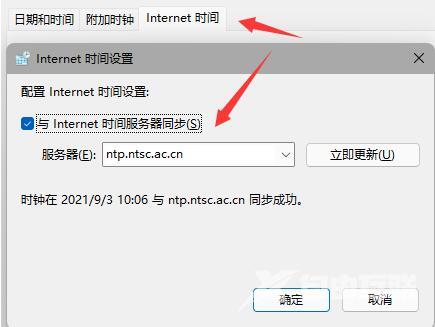
方法二:
1、另外,只有更新了最新版的win11系统会遇到这种问题。
2、因此大家可以直接在本站下载安装纯净版win11就可以彻底解决了。

win11纯净版
干净纯净 使用流畅
一键安装教程
